iPhoneユーザーなら、毎年一度は気になる大型アップデート、iOS 26がついに公開されました。しかし、「すぐにアップデートすべきか」「しばらく様子を見るべきか」で迷っている方も多いでしょう。
アップデートには新機能やセキュリティ強化などのメリットがありますが、一方で不具合や不便が起こる可能性も否定できません。この記事では、iOS 26のアップデートを検討する際の長所・注意点を整理し、アップデートすべきかどうかの判断材料を提供します。

Part 1.iOSアップデートってするべき?メリット・デメリットまとめ
まずは、iOSアップデートで期待できるメリットと注意すべきデメリットをざっくり整理してみましょう。これを知っておけば、アップデートするかどうかの判断がしやすくなります。
iOSアップデートのメリット
- Apple Intelligenceの強化:スクリーンショットからイベント追加や画像検索が可能になるAI機能
- 通話スクリーニングの改善:通話内容のリアルタイム文字変換やカスタム返信に対応
- ロック画面とホーム画面のカスタマイズ:ウィジェット配置の柔軟性や動的時間表示に対応
- アクセシビリティ機能の強化:点字入力対応、頭部トラッキング、オーディオイコライザー強化
- セキュリティ面も安心:最新iOSにより、脆弱性修正やセキュリティ強化済み
- 新しいデザイン言語「Liquid Glass」の導入:Appleデバイス全体で統一感のあるビジュアル体験を提供
このように、iOS 26ではデザインやAI機能、アクセシビリティ、カスタマイズ性など、さまざまな面で革新が加えられています。新機能のおかげで、ユーザーはより直感的で快適なiPhone体験を楽しめるようになりました。また、iOS 18で報告されていた一部のバグも修正される見込みです。
iOSアップデートのデメリット
- アップデート直後に小さなバグが出ることもある
- アップデート失敗したらデータが失われるかもしれない
- リンゴループなどで今のiPhoneが使えなくなるかも…
- iPhoneが使用途中に熱くなりやすい恐れがある
- 今使っているアプリの一部は新iOSにまだ非対応
- 利用に慣れるまでは少し時間がかかる
- 既定の時間が過ぎると前のバージョンにダウングレードできない
上記のように、iOSの大幅アップデートでは、バグが何度も発生する可能性があります。新機能を使いたくてアップデートしてみたものの、思わぬ不具合や修正版の配信を待つことになってしまう場合もあるでしょう。また、iOS 26で報告されている不具合は関連記事『【継続更新】iOS 26不具合12選と対処法をまとめ』で確認できます。
Tips:
万が一、アップデート後にiPhoneが起動できなくなるなどのシステムトラブルに陥った場合は、Part 3の不具合修復ツールで解決することをおすすめします。
Part 2.iPhoneのシステムをアップデートしないとどうなる?
「iPhoneをアップデートすべきか迷っている」という方に向けて、アップデートを行わない場合のリスクや注意点を整理しました。
最新セキュリティを保てない
iOSのアップデートは、新たに発見された脆弱性を修正する目的もあります。アップデートをしないと、セキュリティ面でのリスクが残ったままになり、個人情報や端末の安全性に影響を及ぼす可能性があります。
新機能や改善が使えない
大きなバージョンアップ(例:iOS 18 → iOS 26)では、操作性の改善や便利な新機能が追加されます。アップデートを行わないと、こうした新しい機能は利用できません。
iPhoneの動作や安定性への影響
最新のiOSに保つことで、アプリやシステム全体の動作が安定します。逆にアップデートを行わないと、長期的には動作が重くなったり、アプリの互換性に問題が出ることがあります。
新iOSリリース直後の注意点
新しいiOSが配信された直後は、不具合や不安定な挙動が報告されることもあります。さらに、アプリ側も新OSに対応するまでに時間がかかることがあります。
待つ判断もあり
現時点のiOSで特に問題がなければ、安定性が確認されるまで以前のバージョンを使い続けるのも一つの方法です。特定アプリのアップデート対応待ちの場合なども、無理に新OSへ移行する必要はありません。
Part 3.アップデートで不具合が出た時に役立つおすすめツール
iPhoneのアップデートでは、機種や端末の状態によって不具合が起こる可能性があります。万が一、アップデート中や後に問題が発生すると、iPhoneが使用できなくなることもあるため、事前に不具合を修復できる手段を準備しておくと安心です。
そこでおすすめしたいのが、「iMyFone Fixppo」というiOS修復ツールです。このツールを使えば、自力でも迅速にiOSに関わるさまざまなシステムトラブルを修復可能です。Windows・Mac両対応で、最新のiPhone 17やiOS 26を含むほぼすべてのAppleデバイスに対応しているのも魅力です。さらに、専門知識がなくても簡単に操作できるので安心して利用できます。

- データを損なわずに、リンゴループやiPhone起動失敗など、アップデート前後の問題を解決可能
- 自宅で数ステップで修復でき、情報漏洩の心配なし
- 無料かつワンクリックでリカバリーモードのON/OFF切り替えが可能
- iOSのアップデート・ダウングレードにも対応
動画マニュアルでFixppoの機能を直感的に確認⇩
FixppoでiPhoneのシステム不具合を修正する手順
ステップ 1.上記のボタンをクリックしてソフトを入手して起動します。ホーム画面で「標準モード」を選びます。
※iOS 12以降で正常に動作している場合はデバイスの画面ロック解除が必要なことがある

ステップ 2.iPhoneをパソコンに接続して、次の画面で使えるファームウェアのバージョンが表示されます。希望するものを選択して「ダウンロード」をクリックしましょう。

ステップ 3.デバイスの表示とファームウェアのバージョンを確認したら「開始」ボタンをクリックすると修復を始めます。

これで修復は完了です。デバイスが自動的に再起動するまで待ち、正常に動作しているか確認しましょう。
なお、もしアップデート後に不具合や不満があれば、Fixppoを使ってiOSをダウングレードすることも可能です。
FixppoでのiOSダウングレード手順
ステップ 1. 下のボタンからソフトをパソコンにダウンロードして起動します。
※データを失わないよう、Fixppoのガイドに従ってバックアップを取っておくことが大切です。
ステップ 2. バックアップ完了後、ホーム画面で「iOS更新/ダウングレード」を選択します。
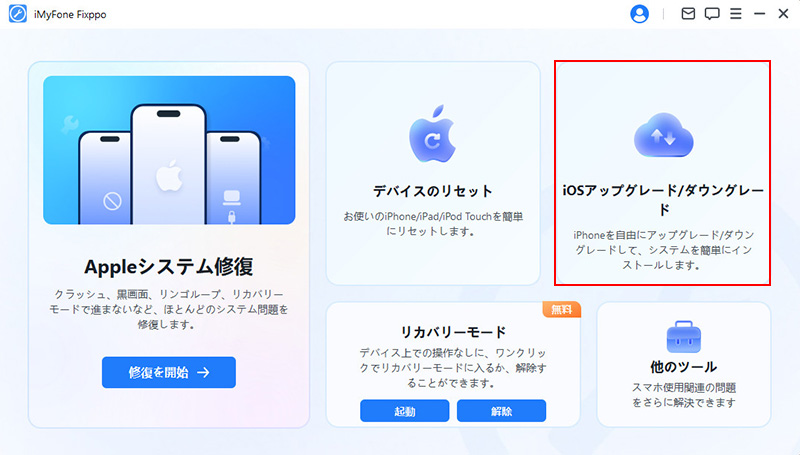
ステップ 3. 右側の「iOSをダウングレード」を選択します。ダウングレード後はデータが消去されるため、事前のバックアップをおすすめします。
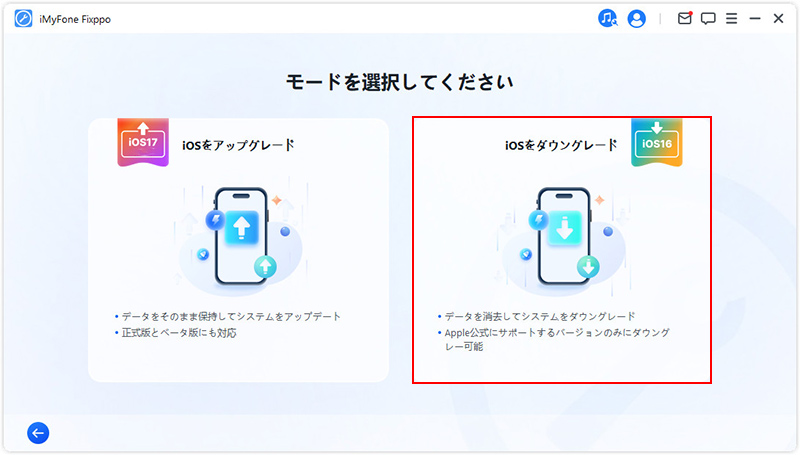
ステップ 4. デバイスをパソコンに接続し、画面の指示に従ってリカバリーモードを起動します。検出されたら、利用可能なファームウェアバージョンを確認し、「ダウンロード」をクリックします。
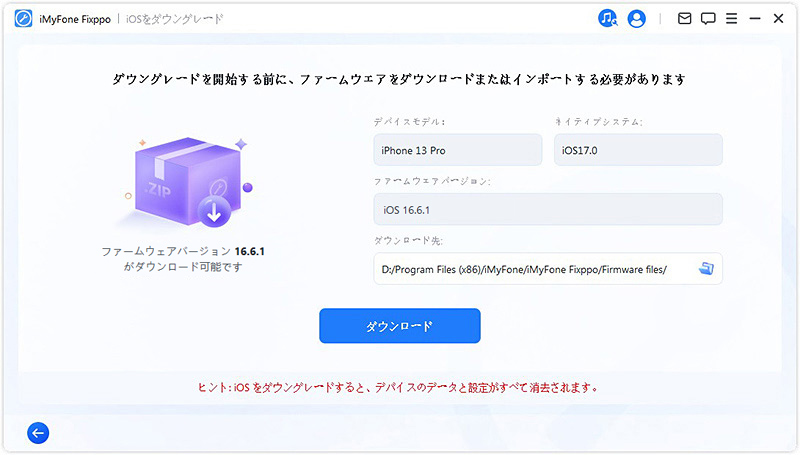
ステップ 5. 「iOSのダウングレードを開始する」をクリックすると、プロセスが始まります。完了するまでデバイスを接続したままにしてください。
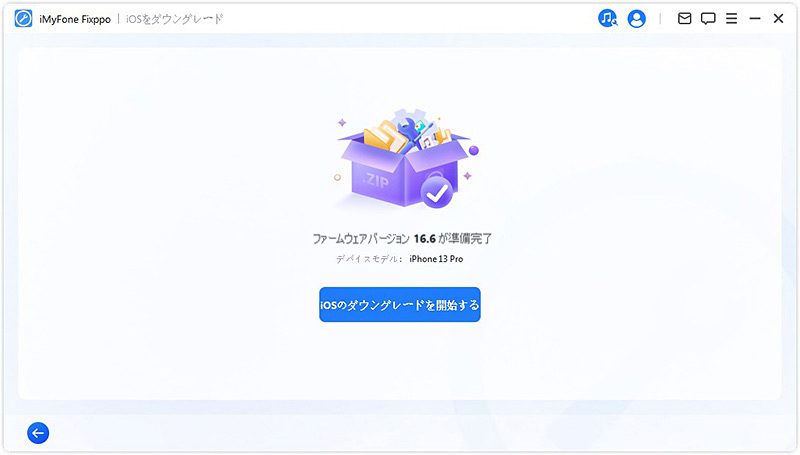
プロセス完了後、iPhoneは自動的に再起動し、前のiOSバージョンに戻ります。非常に簡単に操作できます。
結論
「iPhoneはアップデートするべきか?」の答えとして、新機能をすぐ試したい方や、万が一のバグもFixppoで対処可能だと思える方は、アップデートがおすすめです。
一方、現在のiOSで問題なく利用できており、アップデートによるリスクを避けたい方は、アップデートを控えても良いでしょう。
また、万が一に備えて、iPhone不具合修復ソフトを準備しておくと、不具合の修復やダウングレードも可能で安心です。ぜひダウンロードして活用してください。











